Sut i ddidoli data alffaniwmerig yn Excel?
Os oes gennych chi restr o ddata sy'n gymysg â rhifau a llinynnau testun, pan fyddwch chi'n didoli'r data colofn hwn fel arfer yn Excel, mae'r holl rifau pur yn cael eu didoli ar ei ben a'r llinynnau testun cymysg ar y gwaelod. Ond, eich canlyniad angenrheidiol fel y screenshot olaf a ddangosir. Bydd yr erthygl hon yn darparu dull defnyddiol y gallwch ei ddefnyddio i ddidoli data alffaniwmerig yn Excel fel y gallwch gyflawni'r canlyniadau rydych chi eu heisiau.
Trefnu data alffaniwmerig gyda cholofn cynorthwyydd fformiwla
| Data gwreiddiol | Fel rheol didoli canlyniad | eich canlyniad didoli eisiau | ||
 |
 |
 |
 |
 |
 Trefnu data alffaniwmerig gyda cholofn cynorthwyydd fformiwla
Trefnu data alffaniwmerig gyda cholofn cynorthwyydd fformiwla
Yn Excel, gallwch greu colofn cynorthwyydd fformiwla, ac yna didoli'r data yn ôl y golofn newydd hon, gwnewch fel y camau canlynol:
1. Rhowch y fformiwla hon = TESTUN (A2, "###") i mewn i gell wag ar wahân i'ch data, B2, er enghraifft, gweler y screenshot:

2. Yna llusgwch y handlen llenwi i lawr i'r celloedd rydych chi am gymhwyso'r fformiwla hon, gweler y screenshot:
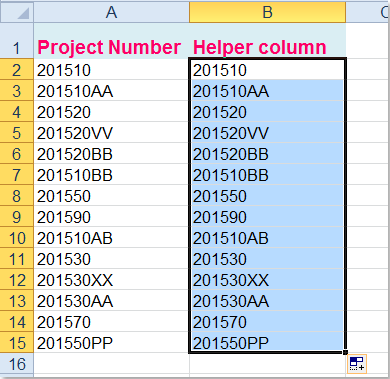
3. Ac yna didoli'r data yn ôl y golofn newydd hon, dewiswch y golofn gynorthwyydd y gwnaethoch chi ei chreu, yna cliciwch Dyddiad > Trefnu yn, ac yn y blwch prydlon popped allan, dewiswch Ehangu'r dewis, gweler sgrinluniau:
 |
 |
 |
4. a chliciwch Trefnu yn botwm i agor y Trefnu yn deialog, dan Colofn adran, dewiswch Colofn cynorthwyydd enwwch yr ydych am ei ddidoli, a'i ddefnyddio Gwerthoedd dan Trefnu adran, ac yna dewiswch y drefn ddidoli fel y dymunwch, gweler y screenshot:

5. Ac yna cliciwch OK, yn y dialog Rhybuddion Trefnu popped, dewiswch Trefnu rhifau a rhifau sy'n cael eu storio fel testun ar wahân, gweler y screenshot:

6. Yna cliciwch OK botwm, gallwch weld, mae'r data wedi'i ddidoli i'ch angen.

7. O'r diwedd, gallwch ddileu cynnwys y golofn gynorthwyydd yn ôl yr angen.
Offer Cynhyrchiant Swyddfa Gorau
Supercharge Eich Sgiliau Excel gyda Kutools ar gyfer Excel, a Phrofiad Effeithlonrwydd Fel Erioed Erioed. Kutools ar gyfer Excel Yn Cynnig Dros 300 o Nodweddion Uwch i Hybu Cynhyrchiant ac Arbed Amser. Cliciwch Yma i Gael Y Nodwedd Sydd Ei Angen Y Mwyaf...

Mae Office Tab yn dod â rhyngwyneb Tabbed i Office, ac yn Gwneud Eich Gwaith yn Haws o lawer
- Galluogi golygu a darllen tabbed yn Word, Excel, PowerPoint, Cyhoeddwr, Mynediad, Visio a Phrosiect.
- Agor a chreu dogfennau lluosog mewn tabiau newydd o'r un ffenestr, yn hytrach nag mewn ffenestri newydd.
- Yn cynyddu eich cynhyrchiant 50%, ac yn lleihau cannoedd o gliciau llygoden i chi bob dydd!
